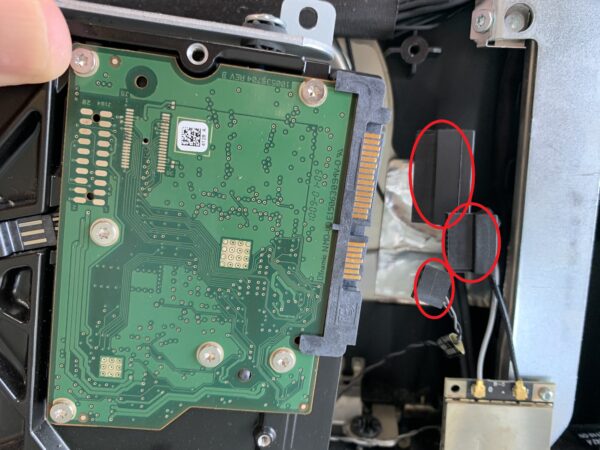作成日:2020/06/11
(更新日:2020/10/22)

こういった疑問に答えます。
本記事のテーマ
【SSD換装】iMac 21.5-inch Mid2010
記事の信頼性

200社ほどの企業のパソコンサポートを担当していました。
今ではパソコン修理会社を設立して、年間500台以上のトラブル対応を行っております。
この記事から得られる事
iMac 21.5-inch Mid2010モデルにてSSD換装する方法について解説します。
SSD換装する事で、動作が2倍以上速くなります。
この記事を読むことで、SSD換装する際の参考になります。
必要なもの
・星型ドライバー(8番前後)
・静電気防止手袋
・吸盤
・帯電防止テープ
・クローンコピー機
・SSD(HDDと同容量以上のもの)
【SSD換装】iMac 21.5-inch Mid2010
【前提条件】
・パソコンの分解、改造はメーカー保証が受けられなくなる可能性が高いです。
・分解、改造する際はパソコンの電源を落として、コード類をすべて外した状態で行って下さい。
・この記事を参考にして分解、改造を行った上で起こる不具合や故障、怪我、その他のトラブルについて、当社では一切の責任を負いかねます。
【手順】
①iMacの電源を落としてコード類をすべて外す
②吸盤をiMacの左右につける
※iMacが倒れないように、抑えながらつけて下さい
③iMac本体を支えながら、左右の吸盤を同時に引っ張る
吸盤を引っ張ると、前面パネルが離れます。
※前面パネルは磁石でくっついています。
④前面パネルの両端を持ちながら、矢印の方向に引っ張ると前面パネルが外れます
⑤左右それぞれに4つずつあるネジを星型ドライバーで外します
※精密ドライバーセットがあると便利です。
【2020昇級版125 in 1】 VANBOKEE 精密ドライバーセット104種ビット 磁気ドライバー 特殊ドライバーセット ネジ回し 多機能ツールキット iPhone Switch DIY 修理ツール 磁石付き
⑥4箇所のコネクターを外し、液晶本体を外します
(左上)
(左下)
(中央2箇所)
⑦中央のハードディスクが固定されているネジ2箇所を星型ドライバーで外します
⑧ハードディスク本体につながっているコネクターをすべて外す
※機種によっては、コネクターが2箇所のみの場合もあります。
⑨コネクターが3箇所ある場合、一番線が細いものを外します
※こちらの線はSSD換装する際には使用しないので、外しておきます。
⑩ハードディスク本体に付いているネジ4箇所を星型ドライバーで外します
⑪ハードディスクとSSDをクローンコピー機にセットして、クローンコピーを開始します
玄人志向 SSD/HDDスタンド 2.5型&3.5型対応 USB3.0接続 PCレスで高速クローン/3種のイレース可能/エラースキップ機能付き KURO-DACHI/CLONE+ERASE/ESKP
⑫クローンコピーが終わったら、SSDと固定金具を帯電防止テープで固定します
⑬固定金具のネジを締め、SSDをコネクター2箇所でつなげます
⑭左右それぞれに4つずつあるネジ穴のネジを締める
⑮前面パネルを下から取り付けます
※磁力が強力なので指を挟まないように注意して下さい。
⑯最後に吸盤を外して、電源を入れて動作確認してみましょう